Содержание
Извлечение или замена SIM-карты в iPhone
Узнайте, как извлечь или заменить SIM-карту в iPhone.
Используйте только лоток SIM-карты, входящий в комплект поставки устройства. Например, лоток SIM-карты от iPhone 6s не подойдет для iPhone 7.
Если вы приобрели модель iPhone 14 в США, в вашем iPhone нет лотка для SIM-карты. Узнайте, как настроить карту eSIM.
Чтобы определить местоположение лотка SIM-карты, найдите название своей модели внизу. Чтобы открыть лоток SIM-карты, вставьте скрепку или инструмент для извлечения SIM-карты в отверстие рядом с лотком. Протолкните инструмент внутрь iPhone, не прилагая чрезмерных усилий. Если вам не удается извлечь лоток для SIM-карты, обратитесь за помощью в центр оператора связи или в магазин Apple Store, взяв устройство с собой.
После извлечения SIM-карты из лотка обратите внимание на выемку в углу новой SIM-карты. Вставьте новую SIM-карту в лоток: из-за выемки это можно сделать только в одном положении. Затем вставьте лоток в устройство до конца, разместив его так же, как он располагался при извлечении. Лоток также можно вставить только одной стороной.
Затем вставьте лоток в устройство до конца, разместив его так же, как он располагался при извлечении. Лоток также можно вставить только одной стороной.
У следующих устройств лоток SIM-карты находится в левой боковой панели:
- iPhone 14 Pro*
- iPhone 14 Pro Max*
- iPhone 14*
- iPhone 14 Plus*
- iPhone 13 Pro
- iPhone 13 Pro Max
- iPhone 13
- iPhone 13 mini
- iPhone 12
- iPhone 12 mini
- iPhone 12 Pro
- iPhone 12 Pro Max
В лоток для SIM-карты в устройствах iPhone 14 Pro Max, iPhone 14 Pro, iPhone 14 Plus, iPhone 14, iPhone 13 Pro Max, iPhone 13 Pro, iPhone 13, iPhone 12, iPhone 12 Pro и iPhone 12 Pro Max, продаваемых в континентальном Китае, можно одновременно устанавливать две карты nano-SIM.
* Это не касается моделей, приобретенных в США. Модель iPhone 14, приобретенная в США, не имеет SIM-карты.
У следующих устройств лоток SIM-карты находится в правой боковой панели:
- iPhone 11 Pro
- iPhone 11 Pro Max
- iPhone 11
- iPhone XS
- iPhone XS Max
- iPhone XR
- iPhone X
В лоток для SIM-карты в устройствах iPhone 11, iPhone XR, iPhone XS Max, iPhone 11 Pro и iPhone 11 Pro Max, продаваемых в континентальном Китае, можно одновременно устанавливать две карты nano-SIM.
У следующих устройств лоток SIM-карты находится в правой боковой панели:
- iPhone SE (1-го, 2-го и 3-го поколений)
- iPhone 8 Plus
- iPhone 8
- iPhone 7 Plus
- iPhone 7
- iPhone 6s Plus
- iPhone 6s
- iPhone 6 Plus
- iPhone 6
- iPhone 5s
- iPhone 5c
- iPhone 5
- iPhone 4s
- iPhone 4 (модель GSM)
У следующих устройств лоток SIM-карты находится в верхней панели:
- iPhone 3GS
- iPhone 3G
- Первоначальная модель iPhone
Дополнительная информация
- Узнайте, как извлечь или заменить SIM-карту в устройстве iPad.
- Узнайте, как импортировать контакты с SIM-карты в память iPhone.
- Поскольку сообщения автоответчика могут быть недоступны после смены SIM-карты, узнайте, как прослушивать эти сообщения на другом устройстве.
- Сведения о типе SIM-карты, используемой в вашем устройстве, см.
 в этой статье.
в этой статье.
Дата публикации:
Как вставить сим-карту в разные модели iPhone
1 января
Ликбез
iOS
Вам понадобится лишь скрепка и минута времени.
1. Найдите скрепку
Кадр: iTeachTech / YouTube
Установить сим‑карту не трудно, сложнее найти предмет, которым можно открыть слот. Удобнее всего использовать для этого инструмент, который входит в комплект iPhone. Однако если его нет под рукой, то подойдёт что‑то тонкое и желательно не острое на конце. Например, канцелярская скрепка с отогнутым концом. Лучше всего некрашеная, чтобы куски покрытия не застряли в отверстии и не пришлось их потом оттуда доставать.
Поищите коробку от старого iPhone или другого смартфона — возможно, там специальная скрепка сохранилась.
С особой осторожностью можно воспользоваться иголкой или булавкой. Но вставлять их придётся аккуратно, строго перпендикулярно отверстию, чтобы ничего не повредить.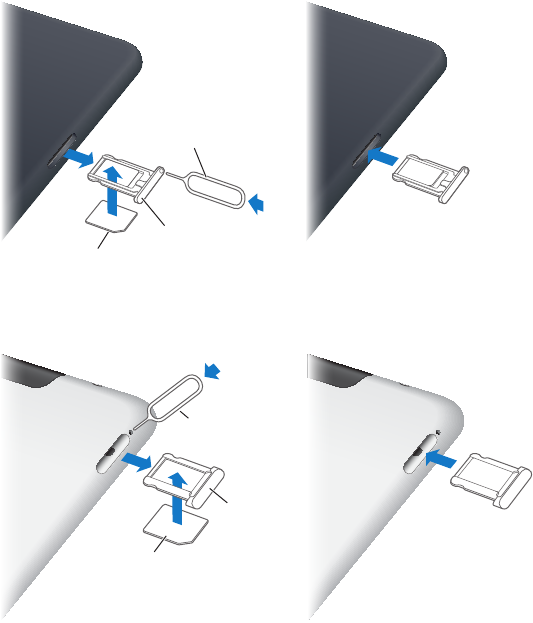
2. Приготовьте сим‑карту
Обычная SIM, micro‑SIM и nano‑SIM. Изображение: Apple
В разных поколениях iPhone применяются карточки различных форматов: от обычных SIM до nano‑SIM. Поэтому в зависимости от вашей модели понадобится симка определённого размера. Скорее всего — nano‑SIM, но могут быть и другие варианты. Вот они все:
- nano‑SIM — iPhone 14, iPhone 14 Plus, iPhone 14 Pro, iPhone 14 Pro Max, iPhone 13, iPhone 13 mini, iPhone 13 Pro, iPhone 13 Pro Max, iPhone 12, iPhone 12 mini, iPhone 12 Pro, iPhone 12 Pro Max, iPhone SE 3, iPhone SE 2, iPhone 11, iPhone 11 Pro, iPhone 11 Pro Max, iPhone XS, iPhone XS Max, iPhone XR, iPhone X, iPhone 8, iPhone 8 Plus, iPhone 7, iPhone 7 Plus, iPhone 6s, iPhone 6s Plus, iPhone 6, iPhone 6 Plus, iPhone SE 1, iPhone 5s, iPhone 5c, iPhone 5.
- micro‑SIM — iPhone 4s, iPhone 4
- Стандартная SIM — iPhone 3GS, iPhone 3G, iPhone 2G.
При необходимости всегда можно воспользоваться адаптером из комплекта сим‑карты, чтобы превратить симку меньшего размера в большую.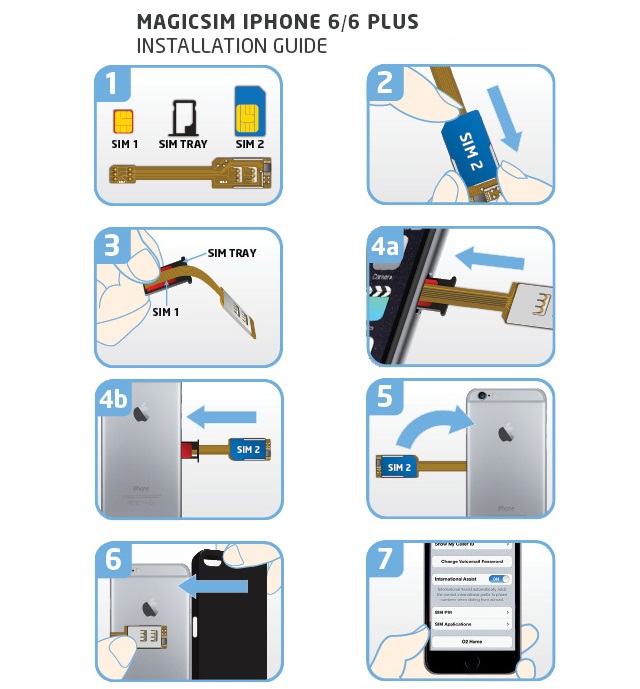 Если же сим‑карта крупнее, чем нужно, то её можно подрезать специальным степлером в салоне оператора или точках продаж.
Если же сим‑карта крупнее, чем нужно, то её можно подрезать специальным степлером в салоне оператора или точках продаж.
3. Снимите чехол
С закрытыми чехлами всё и так понятно. Но если у вас защита с вырезами под слот сим‑карты или заглушкой под него, то всё равно проще и быстрее снять кейс и обеспечить свободный доступ.
4. Найдите слот сим‑карты
Кадр: iTeachTech / YouTube
Слот сим‑карты во всех iPhone расположен на одной из граней. В зависимости от модели устройства это левая, правая или верхняя сторона. Поскольку никаких других слотов в смартфонах Apple нет, то напутать здесь что‑то просто не выйдет. Продолговатая заглушка вровень с корпусом, на одном конце которой присутствует отверстие, и есть слот сим‑карты.
Изображение: Apple
Ищите его:
- на левой грани — у iPhone 14, iPhone 14 Plus, iPhone 14 Pro, iPhone 14 Pro Max, iPhone 13, iPhone 13 mini, iPhone 13 Pro, iPhone 13 Pro Max, iPhone 12, iPhone 12 mini, iPhone 12 Pro и iPhone 12 Pro Max.

- на правой грани — у iPhone 11, iPhone 11 Pro, iPhone 11 Pro Max, iPhone XS, iPhone XS Max, iPhone XR, iPhone X, iPhone 8, iPhone 8 Plus, iPhone 7, iPhone 7 Plus, iPhone 6s, iPhone 6s Plus, iPhone 6, iPhone 6 Plus, iPhone SE (все поколения), iPhone 5s, iPhone 5c, iPhone 5, iPhone 4s и iPhone 4.
- на верхней грани — у iPhone 3GS, iPhone 3G, iPhone 2G.
5. Извлеките лоток
Кадр: iTeachTech / YouTube
Чтобы достать слот сим‑карты, возьмите скрепку и вставьте в отверстие рядом. Аккуратно надавите, приложив небольшое усилие, чтобы вытолкнуть лоток из корпуса смартфона. Элемент выйдет на пару миллиметров, а этого уже будет достаточно, чтобы подцепить его ногтем или той же скрепкой и вытащить.
6. Установите сим‑карту
Кадр: iTeachTech / YouTube
Обратите внимание на скос на одном из уголков внутри лотка. Точно такой же есть и на сим‑карте. Уложите её, совместив эти скосы. Убедитесь, что она встала на своё место и лежит вровень с поверхностью выдвижного элемента.
Благодаря вырезу вы точно ничего не перепутаете.
При использовании iPhone с двумя физическими сим‑картами установите основную сверху лотка, а вторую, дополнительную, — с обратной стороны. Чтобы вторая не выпадала, там есть специальная резиновая пластинка, которая удерживает сим‑карту при перевороте.
7. Верните лоток на место
Кадр: iTeachTech / YouTube
Аккуратно вставьте лоток с сим‑картой в слот, совместив отверстия на нём и на корпусе. Слегка надавите, чтобы элемент полностью вошёл до щелчка. Убедитесь, что лоток встал вровень с поверхностью грани.
8. Активируйте сим‑карту
Кадр: iTeachTech / YouTube
После этого iPhone автоматически распознает вставленную сим‑карту, зарегистрируется в сотовой сети и подключится к ней.
Если на сим‑карте установлена блокировка PIN, то на экране отобразится сообщение об этом. Для разблокировки введите пин‑код. Обычно это 1234, 1111, 0000. Хотя если не помните, лучше посмотреть его на упаковке от симки.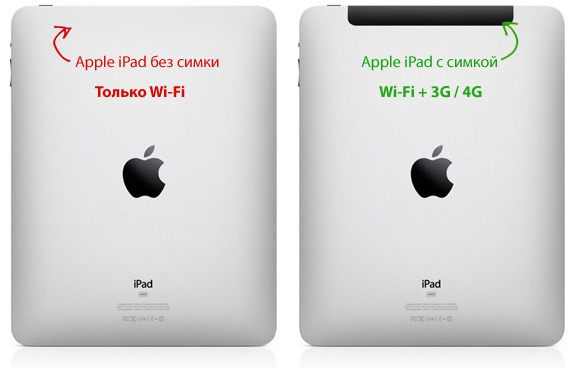
Читайте также 🧐
- Что установить на новый iPhone или iPad
- Как перенести данные с Android на iPhone
- Как перенести данные с iPhone на iPhone
- Как разблокировать iPhone
- Как создать и разорвать пару с Apple Watch
Как извлечь SIM-карту из iPhone или iPad
Когда вы совершаете покупку по ссылкам на нашем сайте, мы можем получать партнерскую комиссию. Вот как это работает.
Вот как это работает.
(Изображение предоставлено iMore)
Большинство iPhone и iPad с поддержкой сотовой связи имеют слоты для SIM-карт, даже если они менее заметны и намного меньше, чем раньше. Некоторые новые iPhone также позволяют использовать карты eSIM, а iPhone 14 в США вообще не имеет SIM-карты, а только eSIM.
SIM-карта (модуль идентификации абонента) — это то, как ваш оператор мобильной связи предоставляет всю информацию, необходимую вашему устройству для доступа к их сети и доступа к услугам передачи голоса и данных, которые связаны с вашей учетной записью.
Вам не нужно регулярно извлекать SIM-карту. Однако, если вы путешествуете по миру, планируете сменить оператора или обновляете свое устройство Apple, вам может потребоваться заменить SIM-карту в iPhone или iPad на другую. Некоторые люди находят этот процесс сложным, потому что SIM-карты намного меньше, чем раньше. Но если вы будете следовать нашим пошаговым инструкциям ниже, вы сможете быстро и легко извлечь SIM-карту из своего iPhone или iPad.
Как вынуть SIM-карту в iPhone или iPad: шаг за шагом
Что нужно для извлечения SIM-карты из iPhone или iPad
Единственное, что вам нужно для извлечения SIM-карты из iPhone или iPad, — это инструмент Apple для извлечения SIM-карты. Они часто входят в оригинальную коробку, в которой поставляется ваше устройство Apple.
Однако небольшая изогнутая скрепка также подойдет. Если вы используете канцелярскую скрепку, выпрямите длинный конец так, чтобы он выступал наружу (см. фото ниже). Если вы используете что-то еще, например кончик небольшой отвертки, просто убедитесь, что он подходит к слоту для извлечения SIM-карты. Вы же не хотите сломать свое устройство.
Если вы используете скрепку, вам нужно выпрямить длинный конец, чтобы вы могли использовать его в качестве импровизированного инструмента для SIM-карты. (Изображение предоставлено iMore)
Найдите лоток для SIM-карты на модели iPhone или iPad
У вас есть изогнутая скрепка, теперь вам нужно найти лоток для SIM-карты. (Изображение предоставлено iMore)
(Изображение предоставлено iMore)
Почти каждый iPhone оснащен лотком для SIM-карты, но есть исключения, поэтому вам нужно проверить свою конкретную модель. Вот где его можно найти, учитывая модель вашего iPhone:
- Оригинальный iPhone/iPhone 3G/iPhone 3GS: На верхней части iPhone между разъемом для наушников и кнопкой питания.
- iPhone 4s — iPhone 11: На правой стороне iPhone, на стороне, противоположной кнопке отключения звука и кнопкам регулировки громкости.
- iPhone 12 — iPhone 14: На левой стороне iPhone, на той же стороне, где находятся переключатель отключения звука и кнопки регулировки громкости.
Примечание. Модели iPhone 14 и iPhone 14 Pro, приобретенные в США, — единственные модели iPhone, в которых нет SIM-карт. Вместо этого у них есть eSIM.
Только iPad с поддержкой сотовой связи имеют лотки для SIM-карты. Если он у вас есть, вот где вы можете найти лоток для SIM-карты:
- Оригинальный iPad: Вдоль левой стороны iPad по направлению к середине, напротив стороны, на которой расположены кнопки отключения звука и регулировки громкости, ближе к низу
- iPad 2/3/4: Вдоль левой стороны iPad, напротив стороны с кнопкой отключения звука и кнопками регулировки громкости, ближе к верхней части
- iPad 5/6/7/8/9 и iPad Pro/ Air/Air2/mini (все поколения): В нижней правой части iPad, на той же стороне, где находится выключатель звука и кнопки регулировки громкости
Как извлечь SIM-карту из iPhone или iPad
После того, как вы нашли лоток для SIM-карты в Вам нужно осторожно использовать изогнутую скрепку. (Изображение предоставлено iMore)
(Изображение предоставлено iMore)
- Аккуратно вставьте маленькую скрепку , которую вы согнули ранее, в маленькое отверстие в лотке для SIM-карты.
- Слегка надавите, пока лоток для SIM-карты не выдвинется из iPhone или iPad. Не применяйте давление под углом, только в направлении отверстия штифта.
- Возьмитесь за лоток для SIM-карты и вытащите его.
- Замените SIM-карту. Убедитесь, что вы установили SIM-карту в правильной ориентации, совместив зазубренные углы на карте.
- Снова вставьте лоток. Убедитесь, что вы вставляете лоток для SIM-карты в правильной ориентации.
Примечание: Если вы используете iPhone XS, iPhone XS Max или iPhone XR из материкового Китая с двумя нано-SIM-картами, карты размещаются с обеих сторон лотка для SIM-карты и подходят только для одной способ.
Главное помнить, что лоток для SIM-карты нельзя возвращать на место силой. Вы можете сломать контакты на материнской плате, и это может привести к тому, что ваш iPhone или iPad не сможет подключиться к какой-либо сотовой сети.
Всегда проверяйте, правильно ли установлена SIM-карта в лотке и правильно ли вы вставляете ее обратно в iPhone или iPad. Простой способ убедиться в этом — совместить отверстие для булавки. Таким образом, вы знаете, что вставляете его правильно.
Вы максимально используете свой iPhone?
Если вы меняете оператора связи или обновляете свой iPhone, возможно, пришло время обновить свой опыт и очистить свои знания.
Мы рекомендуем начать с вашего руководства по последней версии ОС, всего, что вам нужно знать об iOS 16, а также нашего списка лучших секретных функций iOS 16.
Наши новости, обзоры, мнения и простые руководства помогут любому владельцу iPhone стать поклонником Apple.
Свяжитесь со мной, чтобы сообщить новости и предложения от других брендов будущего.
Мик — штатный писатель, который настолько бережлив, насколько это возможно, поэтому он всегда проводит обширные исследования (к большому утомлению своей жены), прежде чем совершить покупку.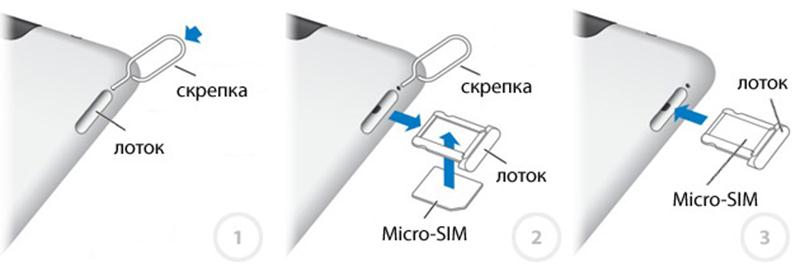 Если это не стоит своей цены, Мик не купит.
Если это не стоит своей цены, Мик не купит.
Как удалить или извлечь SIM-карту из iPhone или iPad
Замените SIM-карту в iPhone или iPad при смене оператора, используя это удобное руководство.
На вашем iPhone или iPad именно SIM-карта выполняет работу по предоставлению услуг сотовой сети на ходу. SIM-карта — или модуль идентификации абонента — представляет собой крошечную физическую карту, которая вставляется в ваше устройство и указывает ему подключиться к определенной сети, для которой оно настроено. Иногда вам может потребоваться извлечь SIM-карту из вашего iPhone или iPad. Возможно, вы путешествуете по миру и хотите переключиться на местную SIM-карту в своем iPhone или временно переключиться на сеть другого оператора на некоторое время. Следуя этому подробному руководству по извлечению SIM-карты из iPhone или iPad, вы сможете заменить SIM-карту в устройстве iOS всего за несколько простых шагов.
Чтобы узнать, как извлечь SIM-карту из iPhone или iPad, вы должны сначала понять, какие инструменты вам потребуются для извлечения SIM-карты из iPhone или iPad. Что ж, говорить «инструменты» здесь неправильно, поскольку вам нужен только инструмент для извлечения SIM-карты. Теперь все iPhone и iPad поставляются с инструментом для извлечения SIM-карты Apple, но на случай, если у вас нет доступа к нему, подойдет любая металлическая скрепка для бумаг. Просто убедитесь, что вы выпрямили один из концов.
Что ж, говорить «инструменты» здесь неправильно, поскольку вам нужен только инструмент для извлечения SIM-карты. Теперь все iPhone и iPad поставляются с инструментом для извлечения SIM-карты Apple, но на случай, если у вас нет доступа к нему, подойдет любая металлическая скрепка для бумаг. Просто убедитесь, что вы выпрямили один из концов.
Теперь, когда у нас есть необходимые инструменты для извлечения SIM-карты из iPhone или iPad, давайте найдем лоток для SIM-карты. В зависимости от того, какое поколение или модель вашего iPhone или iPad, расположение лотка для SIM-карты на вашем устройстве iOS будет различаться. Но найти расположение лотка для SIM-карты довольно легко — вам просто нужно посмотреть на боковые стороны вашего iPhone или iPad и найти тонкий вырез с одним отверстием для булавки. В это отверстие вы вставляете инструмент для извлечения SIM-карты или металлическую скрепку, как описано выше.
На всех iPhone, проданных Apple за последние годы, SIM-карта расположена с правой стороны iPhone. Если держать iPhone экраном к себе, лоток для SIM-карты будет расположен с правой стороны, рядом с кнопкой «Режим сна/Пробуждение». Найти лоток для SIM-карты на iPad немного сложнее, чем на iPhone, поскольку Apple изменила расположение лотка для SIM-карты на iPad в зависимости от модели и свободного места внутри. На большинстве современных iPad слот для SIM-карты находится на той же стороне, что и кнопки регулировки громкости.
Если держать iPhone экраном к себе, лоток для SIM-карты будет расположен с правой стороны, рядом с кнопкой «Режим сна/Пробуждение». Найти лоток для SIM-карты на iPad немного сложнее, чем на iPhone, поскольку Apple изменила расположение лотка для SIM-карты на iPad в зависимости от модели и свободного места внутри. На большинстве современных iPad слот для SIM-карты находится на той же стороне, что и кнопки регулировки громкости.
Как извлечь SIM-карту в iPhone или iPad
Теперь, когда у нас есть инструменты, необходимые для извлечения SIM-карты из iPhone или iPad, и теперь, когда мы знаем, где находится лоток для SIM-карты на устройстве iOS, давайте посмотрим, как чтобы фактически удалить SIM-карту из iPhone или iPad.
- Держите инструмент для извлечения SIM-карты Apple или металлическую скрепку одной рукой.
- Аккуратно и медленно вставьте инструмент в отверстие слота SIM-карты, не нажимая.
- Аккуратно надавите на штифт, убедившись, что штифт вставляется прямо внутрь, а не под углом.

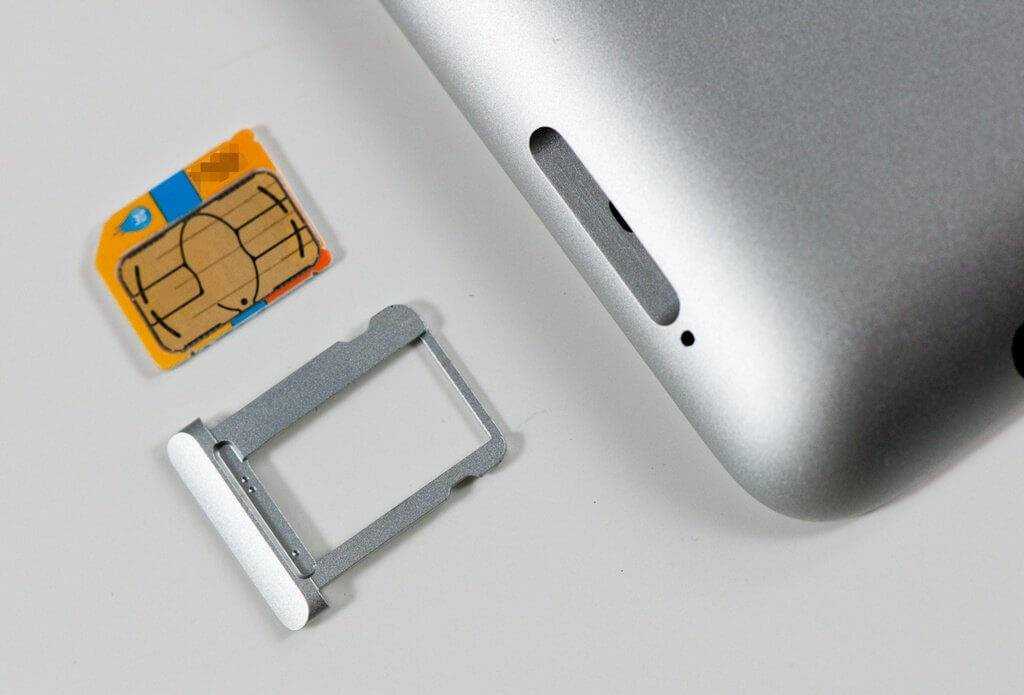 в этой статье.
в этой статье.
